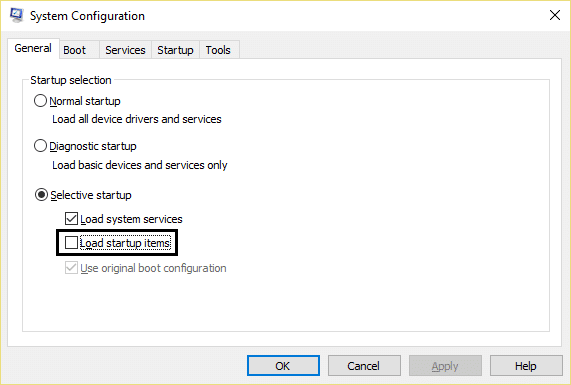Perbaiki Keyboard Tidak Mengetik di Masalah Windows 10
Diterbitkan: 2018-12-13
Perbaiki Keyboard Tidak Mengetik di Windows 10 Masalah: Jika Anda tidak dapat mengetik apa pun menggunakan keyboard Anda, jangan khawatir karena hari ini kita akan melihat cara memperbaiki masalah ini. Tanpa keyboard, Anda tidak akan dapat menggunakan PC dengan benar karena Keyboard adalah mode input utama. Ada berbagai masalah dengan keyboard di masa lalu seperti keyboard telah berhenti berfungsi, keyboard mengetik angka alih-alih huruf, pintasan keyboard Windows tidak berfungsi, dll.

Semua masalah di atas diselesaikan dengan menggunakan panduan masing-masing pada pemecah masalah tetapi ini adalah pertama kalinya kami mengalami masalah Keyboard tidak mengetik di Windows 10. Untuk melihat apakah ini masalah perangkat keras, sambungkan keyboard eksternal dan lihat apakah itu berfungsi nah, jika iya maka keyboard PC atau laptop anda bermasalah pada hardware. Jika tidak maka masalahnya terkait dengan perangkat lunak yang dapat diselesaikan dengan mudah. Bagaimanapun, tanpa membuang waktu, mari kita lihat Cara Memperbaiki Masalah Keyboard Tidak Mengetik di Windows 10 dengan bantuan panduan yang tercantum di bawah ini.
Isi
- Perbaiki Keyboard Tidak Mengetik di Masalah Windows 10
- Metode 1: Matikan Tombol Filter
- Metode 2: Jalankan pemecah masalah Perangkat Keras dan Perangkat
- Metode 3: Hapus instalan driver Keyboard
- Metode 4: Perbarui Driver Keyboard
- Metode 5: Copot Perangkat Lunak Sypnatic
- Metode 6: Jalankan Alat DSIM
- Metode 7: Gunakan Driver Keyboard PS/2 Standar
- Metode 8: Perbarui BIOS
- Metode 9: Lakukan Boot Bersih
- Metode 10: Perbaiki Instal Windows 10
Perbaiki Keyboard Tidak Mengetik di Masalah Windows 10
Pastikan untuk membuat titik pemulihan untuk berjaga-jaga jika terjadi kesalahan.
Catatan: Gunakan keyboard eksternal (USB) untuk mengikuti langkah-langkah di bawah ini, jika Anda tidak dapat menggunakan mouse untuk menavigasi Windows.
Metode 1: Matikan Tombol Filter
1.Ketik control di Windows Search lalu klik Control Panel.
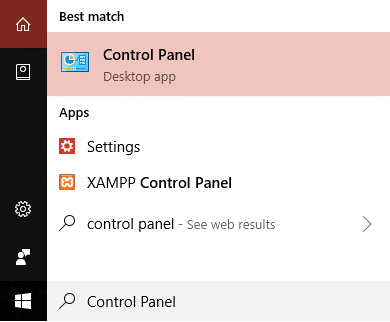
2.Klik Kemudahan Akses di bawah Panel Kontrol.
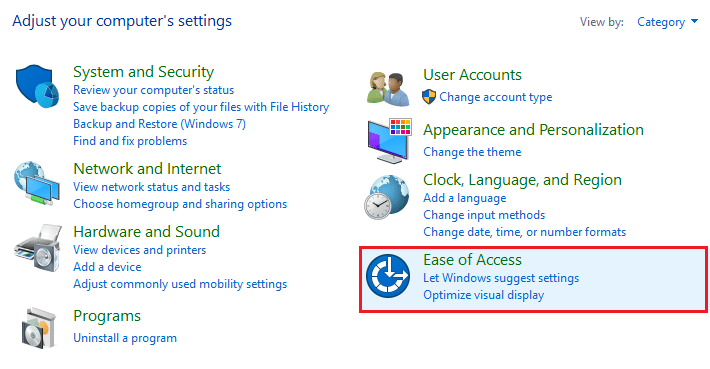
3.Sekarang Anda perlu mengklik lagi Ease of Access.
4. Pada layar berikutnya gulir ke bawah dan klik tautan Jadikan keyboard lebih mudah digunakan .
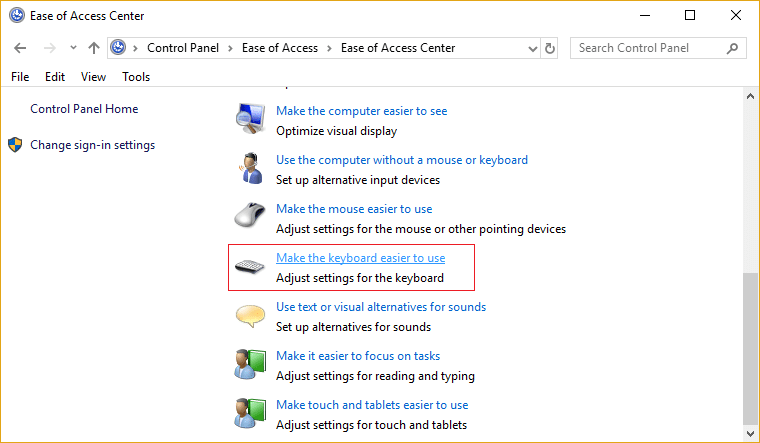
5.Pastikan untuk tidak mencentang Turn on Filter Keys di bawah Make it easy to type.
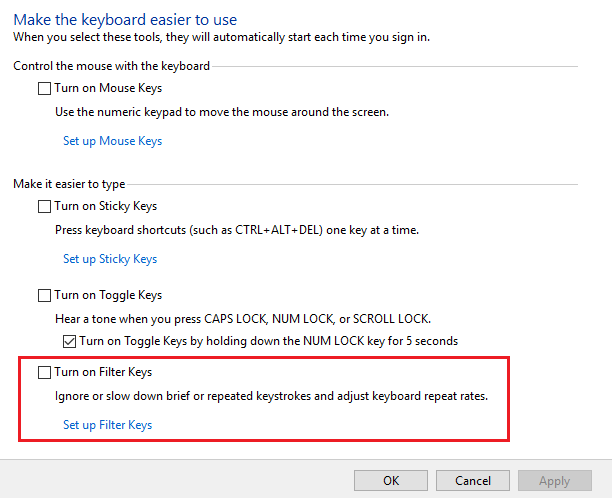
6.Klik Terapkan diikuti oleh OK.
7. Nyalakan ulang PC Anda untuk menyimpan perubahan dan lihat apakah Anda dapat Memperbaiki Masalah Keyboard Tidak Mengetik di Windows 10.
Metode 2: Jalankan pemecah masalah Perangkat Keras dan Perangkat
1.Tekan tombol Windows + R lalu ketik ' kontrol ' dan tekan Enter.
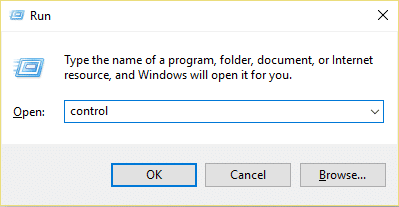
3. Cari Troubleshoot dan klik Troubleshooting.
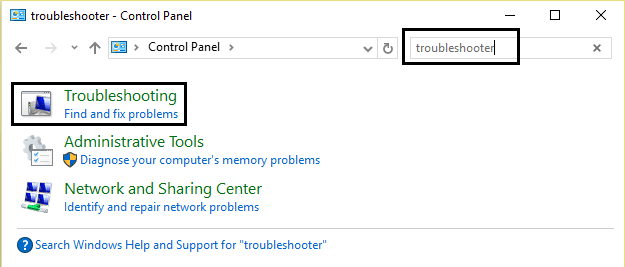
4. Selanjutnya, klik Lihat semua di panel kiri.
5.Klik dan jalankan Pemecah Masalah untuk Perangkat Keras dan Perangkat.
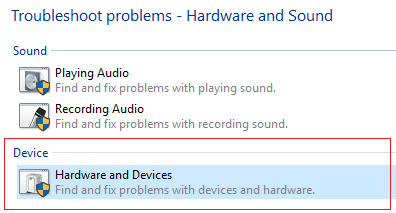
6. Pemecah Masalah di atas mungkin dapat Memperbaiki Masalah Keyboard Tidak Mengetik di Windows 10.
Metode 3: Hapus instalan driver Keyboard
1.Tekan Windows Key + R lalu ketik devmgmt.msc dan tekan Enter untuk membuka Device Manager.

2.Perluas keyboard dan kemudian klik kanan pada perangkat keyboard Anda dan pilih Uninstall.
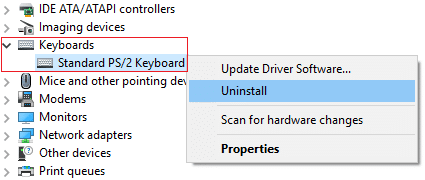
3.Jika diminta konfirmasi pilih Yes/OK.
4. Reboot PC Anda untuk menyimpan perubahan dan Windows akan menginstal ulang driver secara otomatis.
5.Jika Anda masih tidak dapat memperbaiki masalah, pastikan untuk mengunduh dan menginstal driver Keyboard terbaru dari situs web produsen.
Metode 4: Perbarui Driver Keyboard
1.Tekan Windows Key + R lalu ketik “ devmgmt.msc ” dan tekan Enter untuk membuka Device Manager.

2.Expand Keyboard lalu klik kanan pada Standard PS/2 Keyboard dan pilih Update Driver.
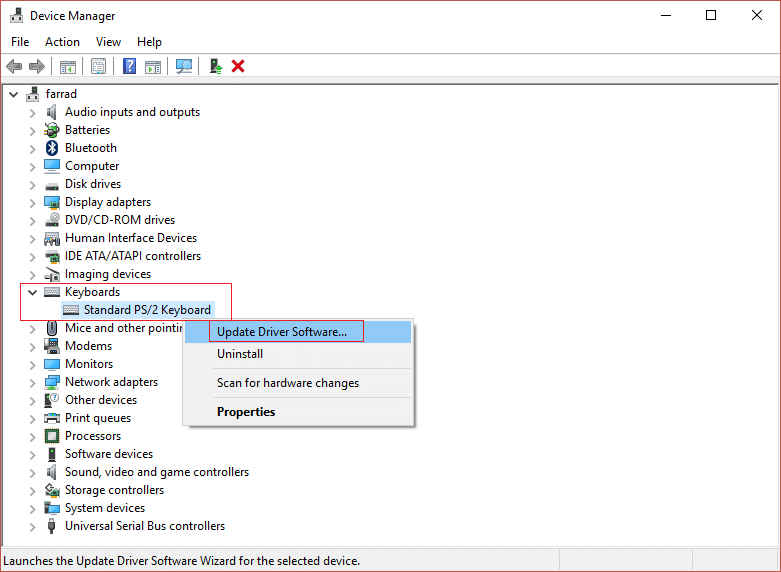
3.Pertama, pilih Cari secara otomatis untuk perangkat lunak driver yang diperbarui dan tunggu Windows menginstal driver terbaru secara otomatis.
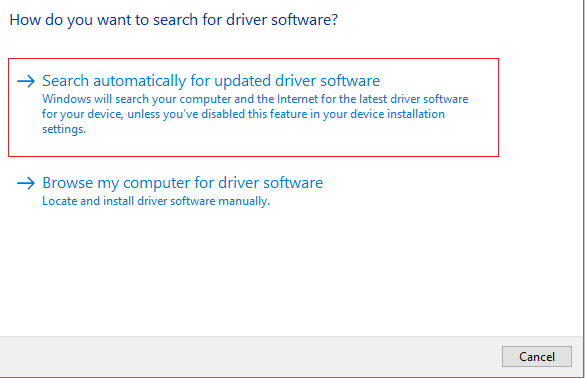
4. Nyalakan ulang PC Anda dan lihat apakah Anda dapat memperbaiki masalah, jika tidak, lanjutkan.
5.Sekali lagi kembali ke Device Manager dan klik kanan pada Standard PS/2 Keyboard dan pilih Update Driver.
6. Kali ini pilih “ Browse my computer for driver software. “
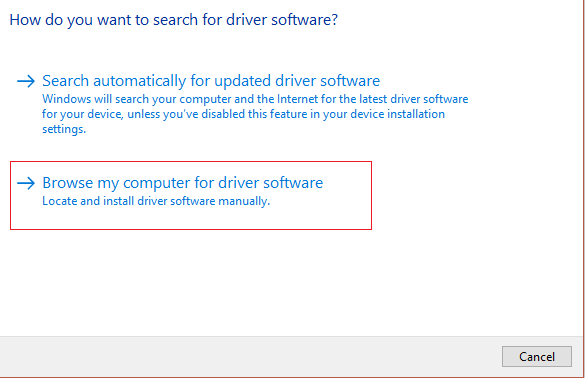
7.Pada layar berikutnya, klik “ Biarkan saya memilih dari daftar driver yang tersedia di komputer saya. “
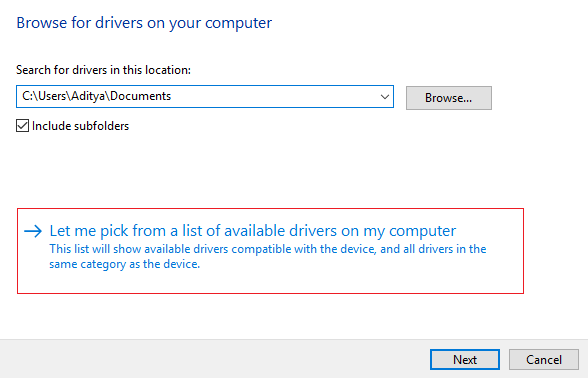

8.Pilih driver terbaru dari daftar dan klik Next.
9.Reboot PC Anda untuk menyimpan perubahan.
Metode 5: Copot Perangkat Lunak Sypnatic
1.Ketik control di Windows Search lalu klik Control Panel.
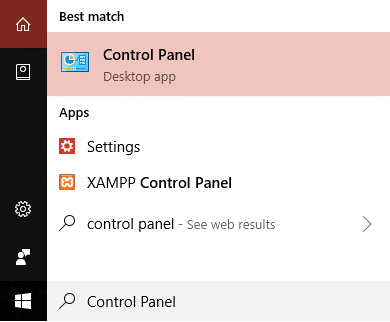
2.Sekarang klik Uninstall a program dan temukan Sypnatic dalam daftar.
3.Klik kanan padanya dan pilih Uninstall.
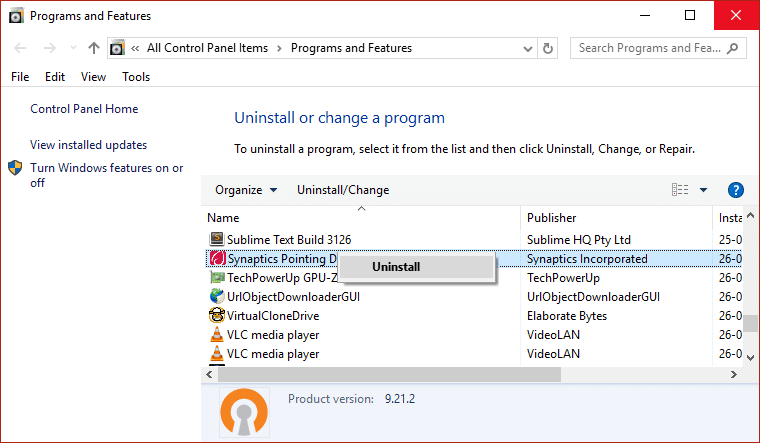
4. Nyalakan ulang PC Anda dan lihat apakah Anda dapat Memperbaiki Masalah Keyboard Tidak Mengetik di Windows 10.
Metode 6: Jalankan Alat DSIM
1.Tekan Tombol Windows + X lalu klik Command Prompt (Admin).
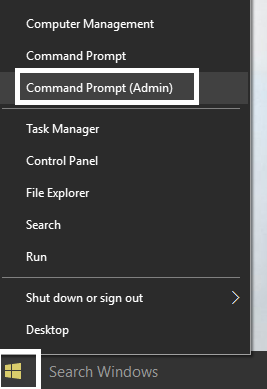
2.Sekarang ketik yang berikut di cmd dan tekan enter:
sfc /scannow sfc /scannow /offbootdir=c:\ /offwindir=c:\windows (Jika di atas gagal, coba yang ini)
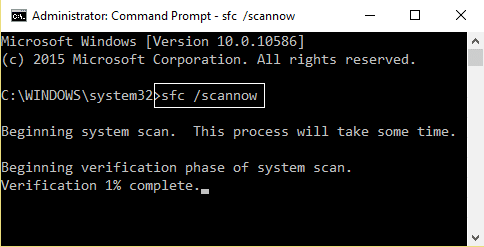
3. Tunggu proses di atas selesai dan setelah selesai restart PC Anda.
4. Sekali lagi buka cmd dan ketik perintah berikut dan tekan enter setelah masing-masing:
a) Disme /Online /Cleanup-Image /CheckHealth b) Disme /Online /Cleanup-Image /ScanHealth c) Disme /Online /Cleanup-Image /RestoreHealth
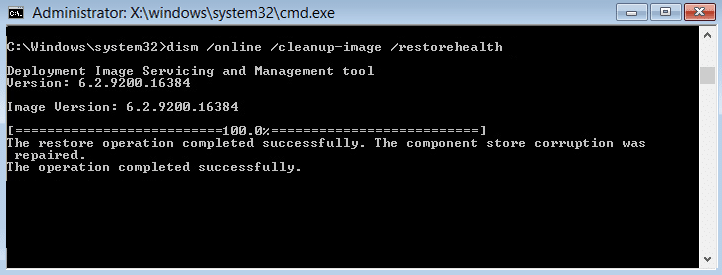
5. Biarkan perintah DISM berjalan dan tunggu sampai selesai.
6. Jika perintah di atas tidak berhasil, coba yang di bawah ini:
Disme /Gambar:C:\offline /Cleanup-Image /RestoreHealth /Sumber:c:\test\mount\windows Dism /Online /Cleanup-Image /RestoreHealth /Sumber:c:\test\mount\windows /LimitAccess
Catatan: Ganti C:\RepairSource\Windows dengan lokasi sumber perbaikan Anda (Instalasi Windows atau Disk Pemulihan).
7. Nyalakan ulang PC Anda untuk menyimpan perubahan dan lihat apakah Anda dapat Memperbaiki Masalah Keyboard Tidak Mengetik di Windows 10.
Metode 7: Gunakan Driver Keyboard PS/2 Standar
1.Tekan Windows Key + R lalu ketik devmgmt.msc dan tekan Enter.

2.Expand Keyboard lalu klik kanan pada Standard PS/2 Keyboard dan pilih Update Driver.
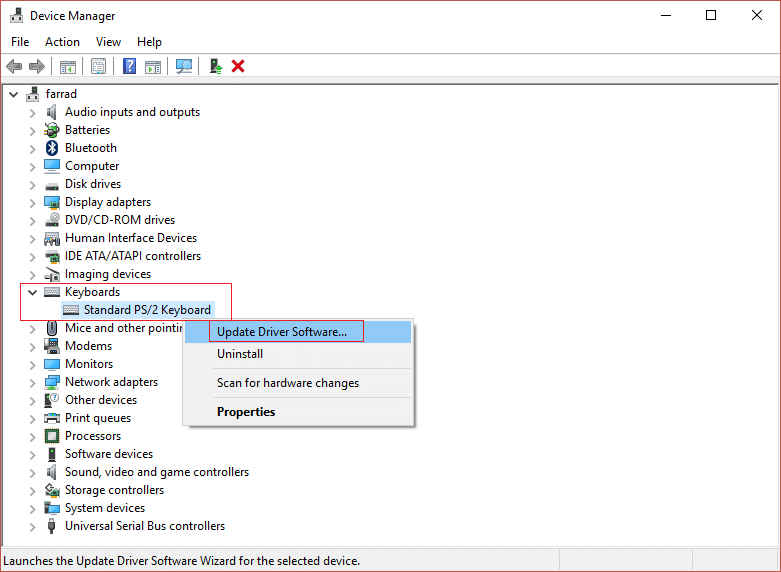
3.Pilih “ Browse komputer saya untuk perangkat lunak driver. “
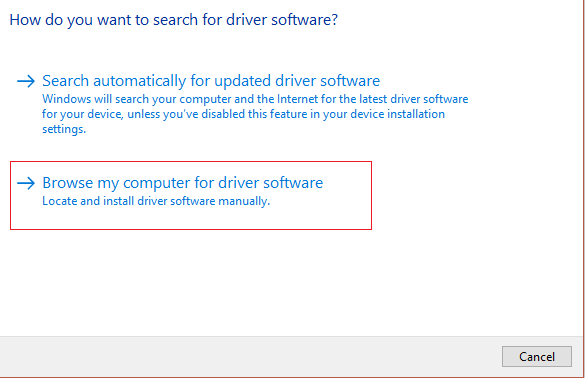
7.Pada layar berikutnya, klik “ Biarkan saya memilih dari daftar driver yang tersedia di komputer saya. “
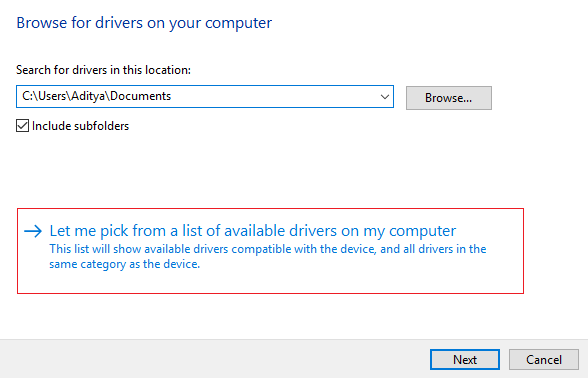
8.Hapus centang Tampilkan perangkat keras yang kompatibel dan pilih driver apa pun kecuali Keyboard PS/2 Standar.
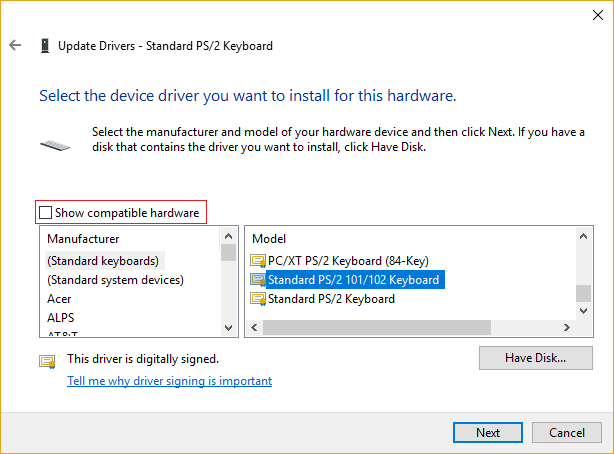
9.Reboot PC Anda untuk menyimpan perubahan kemudian ikuti lagi semua langkah di atas kecuali yang di atas, karena kali ini pilih driver yang benar (keyboard standar PS / 2).
10.Lagi Restart PC Anda dan lihat apakah Anda dapat Memperbaiki Keyboard Tidak Mengetik di Masalah Windows 10.
Metode 8: Perbarui BIOS
Melakukan pembaruan BIOS adalah tugas penting dan jika terjadi kesalahan, itu dapat merusak sistem Anda secara serius, oleh karena itu, pengawasan ahli direkomendasikan.
1.Langkah pertama adalah untuk mengidentifikasi versi BIOS Anda, untuk melakukannya tekan Windows Key + R kemudian ketik " msinfo32 " (tanpa tanda kutip) dan tekan enter untuk membuka System Information.
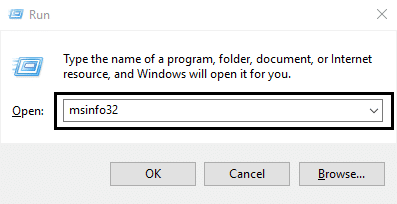
2. Setelah jendela Informasi Sistem terbuka, cari Versi/Tanggal BIOS, lalu catat pabrikan dan versi BIOS.
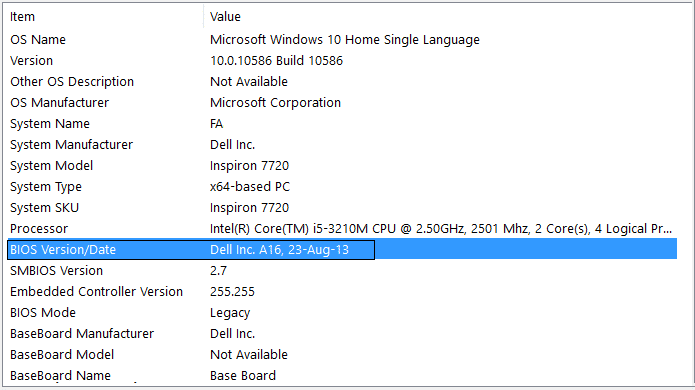
3.Selanjutnya, pergi ke situs web produsen Anda misalnya dalam kasus saya ini Dell jadi saya akan pergi ke situs web Dell dan kemudian saya akan memasukkan nomor seri komputer saya atau klik pada opsi deteksi otomatis.
4.Sekarang dari daftar driver yang ditampilkan, saya akan mengklik BIOS dan akan mengunduh pembaruan yang disarankan.
Catatan: Jangan matikan komputer Anda atau putuskan sambungan dari sumber listrik Anda saat memperbarui BIOS atau Anda dapat membahayakan komputer Anda. Selama pembaruan, komputer Anda akan restart dan Anda akan melihat layar hitam sebentar.
5.Setelah file diunduh, cukup klik dua kali pada file exe untuk menjalankannya.
6.Akhirnya, Anda telah memperbarui BIOS Anda dan ini mungkin dapat Perbaiki Keyboard Tidak Mengetik di Masalah Windows 10.
Metode 9: Lakukan Boot Bersih
Terkadang perangkat lunak pihak ketiga dapat berkonflik dengan keyboard dan dapat menyebabkan masalah. Untuk Memperbaiki Keyboard Tidak Mengetik di Masalah Windows 10 , Anda perlu melakukan boot bersih pada PC Anda kemudian mencoba menggunakan keyboard.
Metode 10: Perbaiki Instal Windows 10
Cara ini adalah cara terakhir karena jika tidak ada yang berhasil maka cara ini pasti akan memperbaiki semua masalah pada PC anda. Perbaikan Instal hanya menggunakan pemutakhiran di tempat untuk memperbaiki masalah dengan sistem tanpa menghapus data pengguna yang ada di sistem. Jadi ikuti artikel ini untuk melihat Cara Memperbaiki Instal Windows 10 Dengan Mudah.
Direkomendasikan:
- Perbaiki Server DNS Anda mungkin kesalahan tidak tersedia
- Cara Memperbaiki Masalah Mic Windows 10 Tidak Berfungsi
- Perbaiki Pengalaman GeForce Tidak Akan Terbuka di Windows 10
- 3 Cara Memeriksa Kartu Grafis Anda di Windows 10
Itu saja Anda telah berhasil Memperbaiki Masalah Keyboard Tidak Mengetik di Windows 10 tetapi jika Anda masih memiliki pertanyaan tentang tutorial ini, silakan tanyakan di bagian komentar.